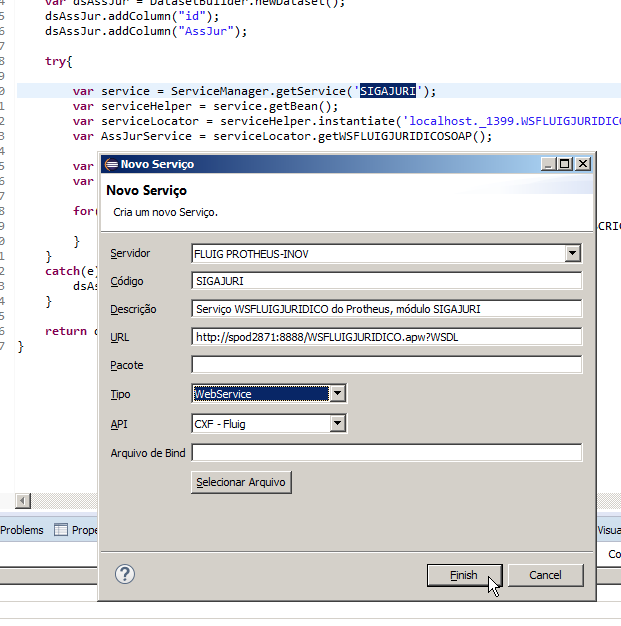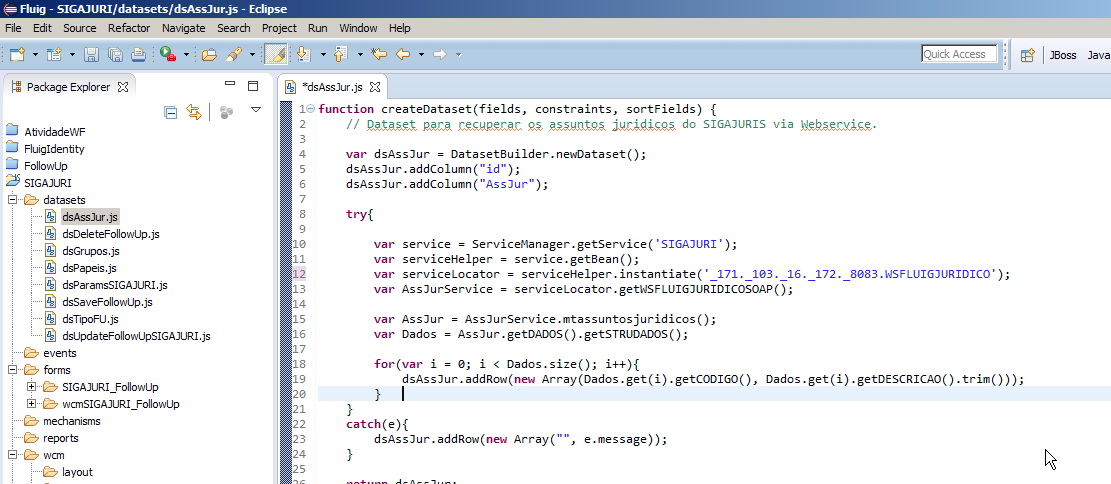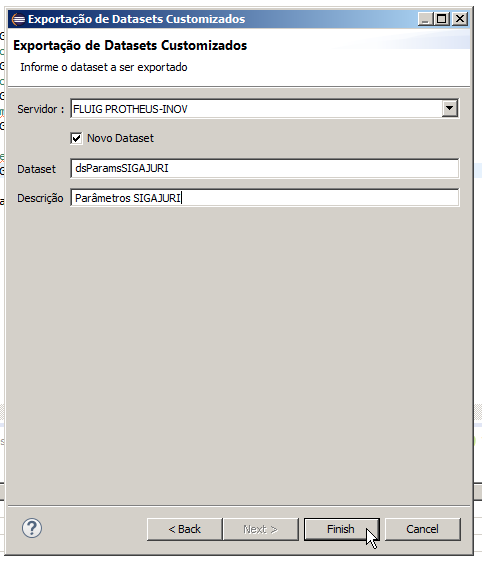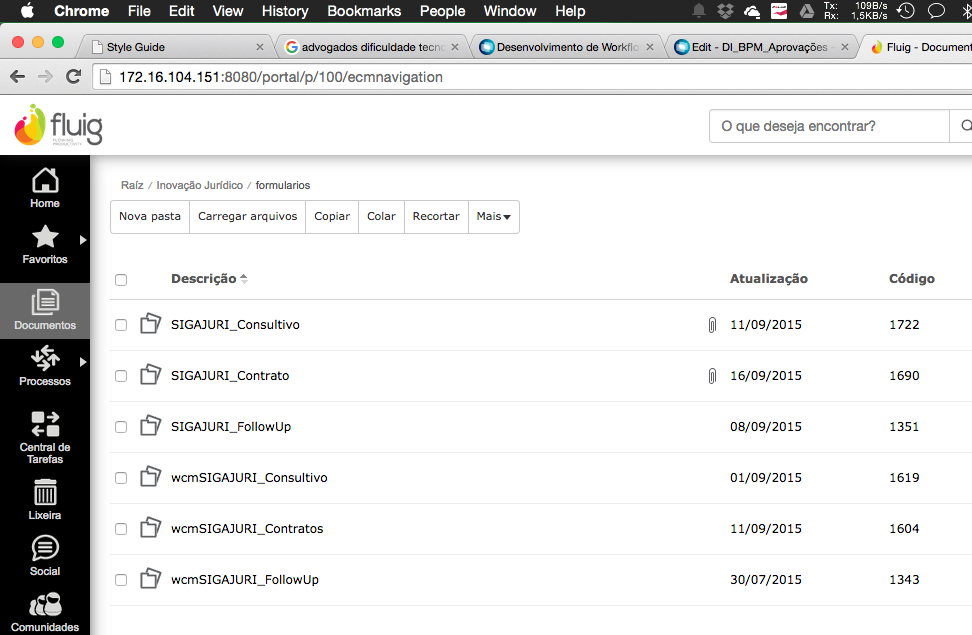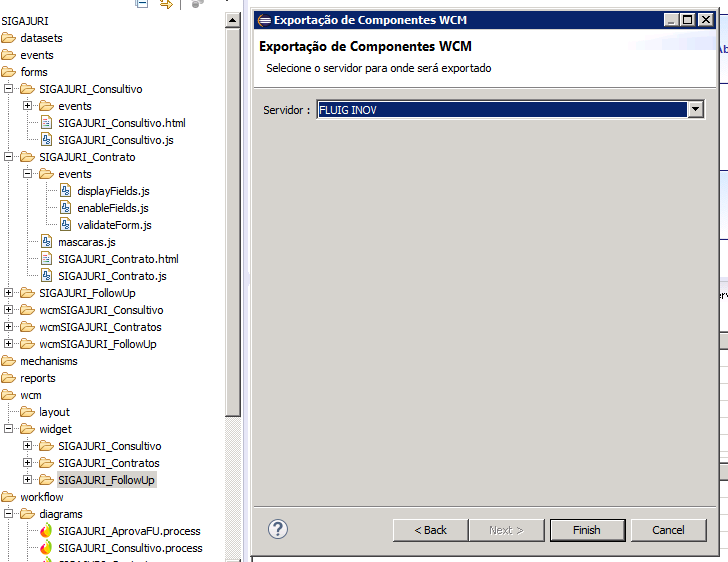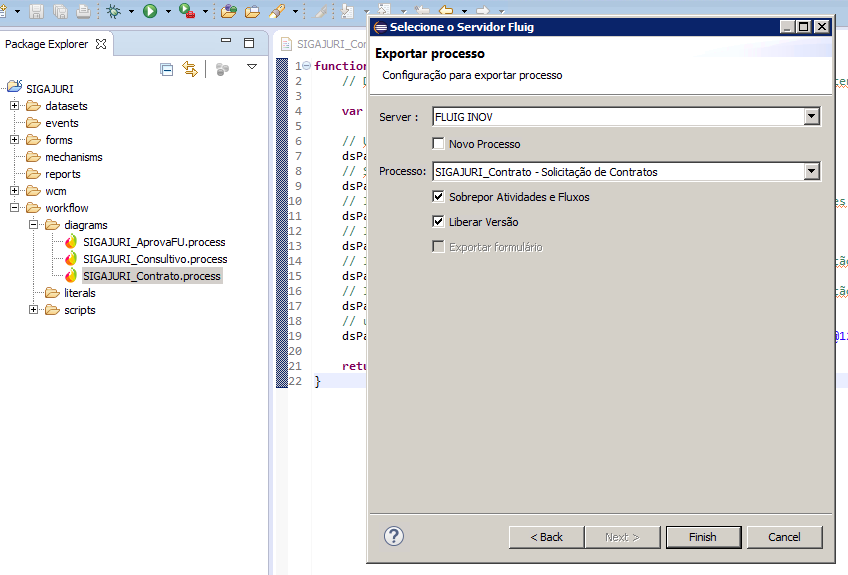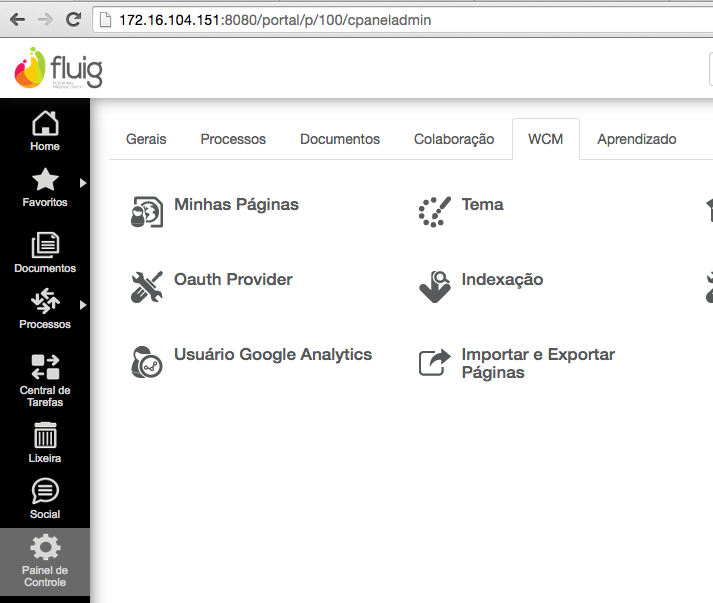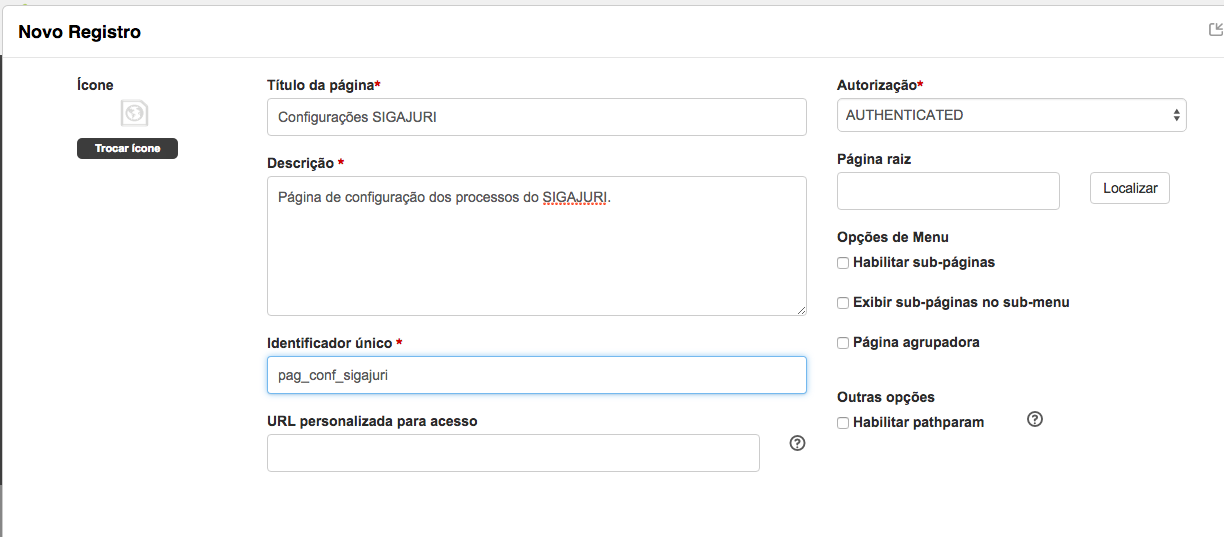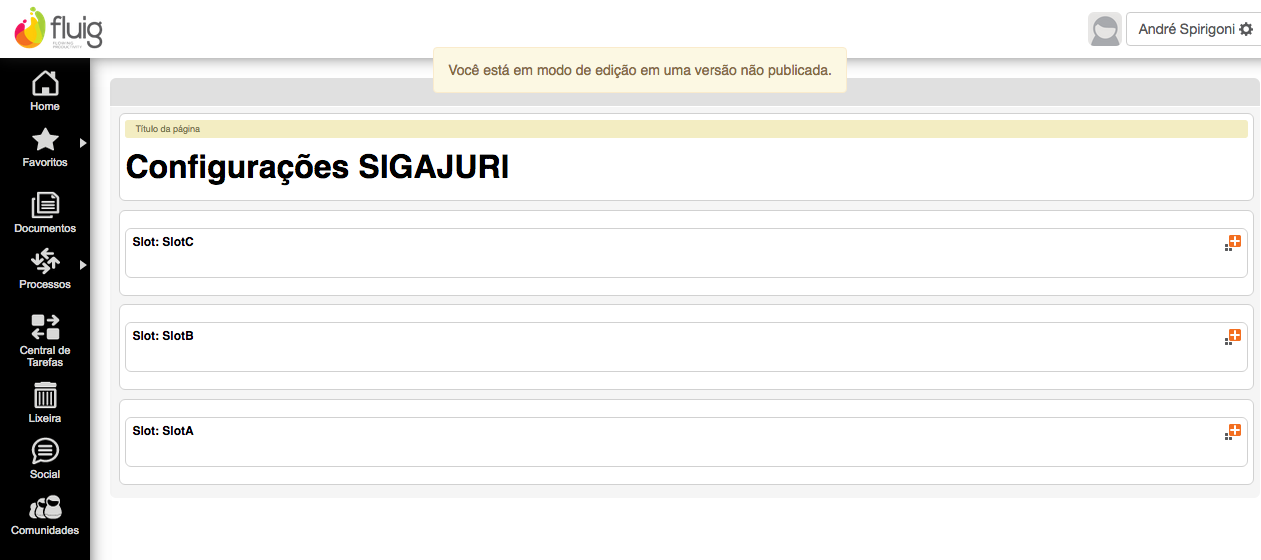Histórico da Página
CONSULTIVO/CONTRATOS - INTEGRAÇÃO SIGAJURI X FLUIG
Contexto de negócio (Introdução)
O Gestão Jurídica foi desenvolvido para atender aos departamentos jurídicos de empresas e tem como principais objetivos, a administração das contingências, gestão de procurações e documentos societários, facilitar o relacionamento com escritórios parceiros e fornecer maior sinergia com as áreas Contábil e de Recursos Humanos.
Além disso proporciona ampla organização e gerenciamento de todas as informações pertinentes à área e aos negócios da empresa, elevando a capacidade do Departamento Jurídico, alinhando-o à estratégia de negócios da Companhia, tornando-o detentor das informações necessárias à tomada de decisões estratégicas, sem depender de escritórios externos.
Além de acompanhar os processos com informações sempre atualizadas, permite total controle de valores para os serviços prestados.
Desta forma, oferece os seguintes resultados:
- Otimização da produção intelectual.
Gestão efetiva da contingência.
- Melhoria na análise de performance dos escritórios externos.
- Facilita a troca de informações com o RH.
- Mantém informações processuais atualizadas.
- Processo eletrônico e base de conhecimento.
Sistemas Envolvidos
Descrição dos sistemas envolvidos no contexto de negócio (e que serão envolvidos na integração).
- FLUIG;
- Microsiga Protheus®, Sigajuri – Gestão Jurídica
Integração
O objetivo desta integração é que exista um fluxo para tratamento de solicitações das áreas (Consultivo e Contratos) e permitir que estes fluxos sejam iniciados a partir do FLUIG, fazendo com que usuários que não fazem parte do corpo jurídico, ou seja, não usam o módulo SIGAJURI, possam iniciar e interagir neste fluxo.
Para o departamento jurídico isso é muito importante para canalizar estas solicitações pelo FLUIG e não mais por telefone ou e-mail.
Apresentar a integração como uma melhoria para o cenário ou como uma solução para o problema.
- Premissas
O FLUIG deve preferencialmente, estar configurado, utilizando o Identity. Se não estiver, todos os usuários cadastrados no FLUIG devem estar cadastrados no Microsiga Protheus®.
O cadastro de usuários de (Configurador e Participantes) do Protheus deve conter obrigatoriamente o e-mail de todos os usuários cadastrados, caso contrário não é possível relacionar os usuários do Microsiga Protheus® com o FLUIG.
Escopo
Com esta integração habilitada, cria-se um fluxo tanto para tratamento de consultas/pareceres quanto para contratos dentro da empresa. Todos podem iniciar um fluxo, mesmo não tendo acesso ao SIGAJURI, através por meio da Central de Tarefas do FLUIG.
O FLUIG, através de pelos web services, faz o cadastro destes itens dentro do SIGAJURI. Com a informação registrada nos dois sistemas, os advogados podem gerar relatórios e fazer o controle normal do dia-a-dia do departamento jurídico, via SIGAJURI.
Abaixo apresentamos o fluxograma macro de ambos os fluxos (Consultivo e Contratos):
Pré-requisitos instalação/implantação/utilização
Para que a integração funcione corretamente siga os passos abaixo, que serão detalhados posteriormente:
Requisitos de produto:
- Microsiga Protheus® Release 12.1.7
- Habilitar a a estrutura de Web Services do Microsiga Protheus®
- Instalar o FLUIG 1.5.1 ou posterior (se não utilizar Identity, todos os usuários devem estar cadastrados com o mesmo e-mail do Microsiga Protheus® e FLUIG).
- Instalar o FLUIG STUDIO para importar os fluxos desenvolvidos para dentro do FLUIG.
Instalação/Atualização
Neste tópico são ilustrados os passos para configurar a integração no Microsiga Protheus® e no FLUIG.
Microsiga Protheus®:
- Configure o parâmetro MV_ECMURL com o endereço do servidor FLUIG, no formato http://fluig.totvs.com:8080/webdesk/.
- Configure o parâmetro MV_ECMUSER com o nome e-mail do usuário que tem direito de admin. no FLUIG. Se o cliente utiliza o identity atente-se que este parâmetro recebe o e-mail do usuário.
- Configure o parâmetro MV_ECMPSW com a senha do usuário com direito de admin no servidor do FLUIG.
- Configure o parâmetro MV_ECMEMP com o código da empresa cadastrada no FLUIG. Este número varia de acordo com a instalação e deve ser obtido com a equipe que implantou o FLUIG. Geralmente a empresa é 1.
- Valide o cadastro dos tipos de contratos (JURA134) de forma que todos tenham tipos de follow-up vinculados e uma configuração de relatório, caso exista um modelo de contrato (.dot) disponível para utilização. O tipo de follow-up indicado vai informar ao SIGAJURI qual tipo deve ser usado na inclusão de um follow-up assim que uma solicitação de contrato for incluída .
Observação: evite o uso de Prints de telas, facilitando, assim, o trabalho de tradução e versionamento deste documento.
Datasul
Insira aqui as informações pertinentes a Datasul.
Logix
Insira aqui as informações pertinentes ao Logix.
Protheus
Insira aqui as informações pertinentes ao Protheus.
- e a configuração de relatório indicará um modelo de documento que será gerado automaticamente na geração da minuta.
- Valide o cadastro dos tipos de solicitação (JURA156) de forma que todos os tipos de solicitação tenham um tipo de follow-up relacionado, um motivo de cancelamento e um motivo de encerramento. O tipo de follow-up será usado pra incluir um follow-up para cada item consultivo incluído via FLUIG. Os tipos de encerramento e cancelamento serão utilizados para fazer a baixa e cancelamento do FLUIG no SIGAJURI.
FLUIG:
Abaixo segue passo-a-passo das informações que devem ser importadas para o FLUIG.
Para mais informações técnicas sobre o FLUIG, consulte o manual no TDN (dev.fluig.com).
A TOTVS disponibiliza o projeto do FLUIG com todos os arquivos que devem ser exportados para o servidor.
Aqui segue a relação:
- Datasets;
- Formulários;
- Widgets;
- Processos;
Alguns serviços precisam ser cadastrados também. Pode ser que algum deles já exista, neste caso, devemos apenas validar as informações:
- CardService : Este serviço é do próprio FLUIG e precisa estar cadastrado.
Um endereço de exemplo: http://172.16.104.151:8080/webdesk/ECMCardService?wsdl
- SIGAJURI : Este serviço é utilizado nas integrações com o SIGAJURI. O nome do mesmo no Microsiga Protheus® é WSFLUIGJURIDICO.
Como exemplo, http://172.16.103.171:8083/WSFLUIGJURIDICO.apw?WSDL
Quando o serviço do Microsiga Protheus® é criado no FLUIG, ele assume como um ID interno, o endereço do servidor, então para cada instalação é preciso atualizar as referências dentro dos datasets.
Abaixo um exemplo:
É preciso atualizar a referência onde está informado "_171._103._16._172._8083"" para o endereço condizente com o ambiente Microsiga Protheus® do cliente.
Exporte todos os datasets para o FLUIG mantendo o nome original do projeto, como o exemplo abaixo:
Depois de atualizar todos os datasets exporte os formulários localizados na pasta forms. Para exportar um novo formulário, o FLUIG STUDIO solicita o id da pasta em que o formulário está localizado.
Nossa sugestão é criar uma pasta específica para que todos os formulários sejam armazenados nela.
Para o correto funcionamento dos formulários, todos os usuários devem ter acesso a esta pasta, para ler/gravar/alterar as informações.
Um exemplo da pasta criada:
Para cada formulário, execute o procedimento abaixo:
Para exportar as Widgets, escolha cada Widget e confirme a exportação para o FLUIG.
Exemplo abaixo:
Para exportar os processos, siga o mesmo procedimento. O mais importante é sempre marcar a opção Liberar Versão.
Atualize o dataset dsParamsSIGAJURI com as informações do ambiente do cliente, como usuário a utilizar o ID da empresa e o ID do formulário criado no FLUIG para cada Widget.
Mesmo com as Widgets exportadas para o FLUIG, é preciso criar uma página para que os usuários tenham acesso as mesmas.
Abaixo os passos para criar uma página diretamente no FLUIG:
1- Abrir Painel de Controle -> WCM -> Minhas Páginas
2- Escolha a opção Adicionar;
3- Escolha um modelo de página e clique em Avançar.
4- Defina um nome e a descrição para a página.
5- Escolha os usuários que podem ter acesso e clique em Concluir.
6- Veja a página em branco com os slots onde as widgets devem ser adicionadas. No canto superior de cada slot existe um botão + para adicionar as Widgets.
7- Ao clicar no botão Adicionar, será exibida uma lista. Procure pela categoria SIGAJURI
8- Ao adicionar a Widget selecionada, publique a página usando o menu do usuário no canto superior direito da tela.
9- O FLUIG solicita uma descrição para publicação da página.
10-. Pronto, agora a página pode ser acessada pelo menu lateral do FLUIG.
RM
Insira aqui as informações pertinentes ao RM.
Controle de Versão
O grupo TOTVS, representado por suas marcas, irá administrar as demandas de evolução dos layouts e demais ajustes, acordando junto aos solicitantes o prazo de liberação de release.
Todas as evoluções programadas deverão ser discutidas e aprovadas pelas marcas antes do início do desenvolvimento e somente serão desenvolvidas em caso de concordância das marcas e alinhamento com as diretivas definidas pelo Comitê de Integração TOTVS.
Suporte
O suporte aos recursos da Integração será de responsabilidade de todas as linhas, sendo assim as equipes de suporte dos produtos RM Conector e Backoffice Protheus estarão aptas a fazer a primeira análise e, quando necessário, repassar para a equipe mais adequada em cada caso.
Observação: Este modelo de suporte está sendo revisado pela TOTVS.
Transações/Entidades/Mensagens únicas
Apresente quais Todas as transações /entidades que são trocadas e quem envia a informação para quem. Pode (e recomenda-se) ter um diagrama, uma tabela ou afins que apresente este fluxo.
Relacione quais são as mensagem únicas (TOTVSMessage) utilizadas e qual o seu relacionamento com as entidades já existentes do ERPs envolvidos.
Exemplos:
Método | ID | Descrição | Origem | Destino | XSD (versões podem variar) |
Cadastros | 01 | Cliente/Fornecedor | RM | Protheus | CustomerVendor_1_000.xsd |
02 | Moeda | RM | Protheus | Currency_1_000.xsd | |
03 | Unidade de Medida | RM | Protheus | UnitOfMeasure_1_000.xsd | |
04 | Produto | RM | Protheus | Item_?_000.xsd | |
05 | Centro de Custo | RM | Protheus | CostCenter_1_000.xsd | |
06 | Ativos | RM | Protheus | NOVA, Ativo fixo | |
07 | Funcionários | RM | Protheus | Employee_1_000.xsd | |
08 | Projeto | RM | Protheus | Project_1_000.xsd | |
09 | Obra | RM | Protheus | SubProject_1_000.xsd | |
10 | Tarefa | RM | Protheus | TaskProject_1_000.xsd | |
11 | Meio de Pagamento | RM | Protheus | ?????.xsd | |
12 | Condições de pagamento | RM | Protheus | PaymentCondition_1_000.xsd | |
13 | Coligada* | RM | Protheus | Company_1_000.xsd | |
14 | Filial* | RM | Protheus | Branch_2_000.xsd | |
Processos | 15 | Solicitações (compras/armazém) | Protheus | RM | Request_1_000.xsd |
16 | Cancelar movimento (solicitação, OS, etc) | Protheus | RM | CancelRequest_1_000.xsd | |
17 | Cancelar movimento (solicitação, OS, etc) | RM | Protheus | CancelRequest_1_000.xsd | |
18 | Baixa de estoque | Protheus | RM | Request_1_000.xsd | |
19 | Baixa de estoque | RM | Protheus | Request_1_000.xsd | |
20 | Consulta Saldo | Protheus | RM |
| |
21 | Apropriação de custos |
|
| Request _1_000.xsd | |
22 | Geração de OS |
|
|
| |
23 | Consulta de OS |
|
|
| |
24 | Ampliação patrimonial |
|
|
|
Fluxo das Informações
Para cada fluxo de informação descreva, se necessário, alterações de comportamento que o respectivo produto irá sofrer. Por exemplo: quando o Logix recebe o PEDIDO de OUTRO ERP, este pedido não poderá ser alterado no Logix.
Liste quais as entidades integradas e como é o mapeamento entre as diferentes estruturas. Por exemplo: Classe no sistema A vira categoria no sistema B, o campo X é refletido no campo Y etc.
Liste quais transações/operações a integração fará com as entidades relacionadas. Exemplo: Insert de PEDIDO, Insert, update de ITEM, buscar saldo em estoque do ITEM no dia X ou buscar dados do FUNCIONÁRIO.
Cadastros
Descreva características gerais do fluxo de informações e que serão comuns para este tipo de entidade. Características particulares para cada entidade deverão ser citadas em tópicos específicos de cada entidade.
Sempre que existir (a sugestão é sempre criar) e for agregador ao documento acrescentar aqui os diagramas/imagens ou até mesmo colocar tais diagramas diretamente na especificação dos processos
Em seguida faça uma descrição para cada um dos fluxos para cada entidade
<Transação/Entidade>
Identificador da Mensagem: <mensagem>
Versão: <versão>
Módulo <marca 1>: <BackOffice – Gestão xxxxxxx>
Módulo <marca 2>: <SIGAXXX>
Tipo de Envio: <Assíncrona/Síncrona>
Mensagem Padrão | PROTHEUS | RM | ||
Tabela | Campo | Tabela | Campo | |
Code | CTO990 | CTO_SIMB | GMOEDA | SIMBOLO * |
Description | CTO990 | CTO_DESC | GMOEDA | DESCRICAO |
Symbol | CTO990 | CTO_SIMB | GMOEDA | SIMBOLO |
Notas:
Observações sobre comportamento desta mensagem ou dos processos envolvidos nela/para ela
A seguir descrever as variações, particularidades da mensagem e processos (integração) de acordo com cada marca
Limitações/Restrições
Descreva limitações e restrições para a integração que está sendo descrita.
Processos
Descreva características gerais do fluxo de informações e que serão comuns para este tipo de entidade. Características particulares para cada entidade deverão ser citadas em tópicos específicos de cada entidade.
Sempre que existir (a sugestão é sempre criar) e for agregador ao documento acrescentar aqui os diagramas/imagens ou até mesmo colocar tais diagramas diretamente na especificação dos processos
Em seguida faça uma descrição para cada um dos fluxos para cada entidade
<Transação/Processo>
Tipo de Fluxo: Protheus -> RM
Mensagem: Request_1_000
Versão: 1.000
Descrição de todo o comportamento e funcionamento do processo. Breve contexto, origem, regras, integração (geração da mensagem, envio, recebimento no destino), o quê supostamente irá ocorrer no destino, retorno, impacto, consequências, o que foi afetado, como conferir, validar, etc o retorno.
Acrescentar um diagrama do processo.
A seguir descrever as variações, particularidades da mensagem e processos (desta integração) de acordo com cada marca
Notas:
Observações sobre comportamento desta mensagem ou dos processos envolvidos nela/para ela
Limitações/Restrições
Descreva limitações e restrições para a integração que está sendo descrita.
Limitações / Restrições Gerais
Descreva limitações e restrições para cada fluxo descrito no tópico anterior. Exemplo:
- ERP1 envia ITEM cadastrado para o ERP2
ERP1 somente enviará o ITEM se este estiver em uma das famílias cadastradas no parâmetro FAMILIA_INTEGRACAO.
Se o tipo de valorização do estoque for FIFO.
- ERP2 envia PEDIDO cadastrado para o ERP1
O pedido recebido no ERP1 vindo do ERP2 estará bloqueado para alteração.
são realizadas via WEBSERVICE padrão do FLUIG e as informações armazenadas no FLUIG são informações intermediárias e servem apenas como consulta. As informações completas permanecem cadastradas no Microsiga Protheus®.
Fluxo das Informações
As informações são sempre cadastradas por meio do FLUIG e enviadas ao SIGAJURI e após o início do fluxo, o SIGAJURI também irá contactar o FLUIG para sincronizar os fluxos.
Cadastros
Todas as informações enviadas ao SIGAJURI através do FLUIG tem como destino a entidade (NSZ - Assuntos Jurídicos)
Limitações/Restrições
Para que a integração de documentos funcione corretamente é fundamental que o cliente utilize os documentos dentro do GED do FLUIG, integrado com o SIGAJURI.
Como fazer
Como fazer (opcional)
Descreva os passos que viabilizem a integração.
Exemplo:Os passos para viabilizar a integração são:
- No Logix ou no Protheus efetue o cadastro das seguintes informações: Clientes, fornecedores, transportadores, cidades, cotação de moeda e unidades de medida.
- No Logix cadastrar um novo depositante e efetuar toda a parametrização necessária para a operação de WMS.
- No Logix cadastrar um novo produto que seja controlado pelo WMS, para o depositante cadastrado anteriormente.
- No Logix efetuar um processo de recebimento para o produto cadastrado anteriormente, utilizando uma nota fiscal provisória (tipo “A”).
- No Protheus consultar a nota fiscal de recebimento que foi registrada no Logix, validando as informações recebidas.
- No Logix efetuar um processamento de regularização fiscal, efetuando a cobertura dos produtos recebidos anteriormente.
- No Protheus verificar se foi efetuado corretamente o relacionamento entre os dois documentos.
- No Logix efetuar um processo de expedição para o novo produto cadastrado, até o momento do envio da mensagem de integração de pedido de venda.
- No Protheus efetuar o faturamento do pedido de venda recebido.
- No Protheus verificar se a nota fiscal gerada contém todas as informações necessárias para o segmento de operador logístico (armazém geral).
- No Protheus efetuar a escrituração fiscal das notas fiscais, verificando se as regras da legislação deste segmento foram respeitadas.
- No Logix é possível consultar o número do pedido de venda gerado para as notas fiscais de retorno simbólico e conta/ordem no programa WMS6333 (Consulta de Documentos). Para os processos de faturamento de serviço o número do pedido está disponível no programa WMS6411 (Movimentos a Faturar).
Situações comuns (opcional)
Descreva situações problemáticas comuns que podem ocorrer durante o funcionamento da integração e como solucioná-los. Neste ponto também é importante dar instruções de como reconhecer e investigar problemas que podem vir a ocorrer durante a integração. Se houver, apresente tabelas de códigos e descrições de erros que a integração poderá apresentar.
Este tópico possivelmente será alimentado com as experiências durante o desenvolvimento da integração e poderá ser realimentado durante o uso da integração no cliente.
Exemplo 1:
Tratamento de erros de integração (Produto A)
Erro | Mensagem | Solução |
Código do erro | Mensagem exibida | Ação a ser tomada para resolução do erro. |
Tratamento de erros de integração (Produto B)
Erro | Mensagem | Solução |
Código do erro | Mensagem exibida | Ação a ser tomada para resolução do erro. |
Exemplo 2:
Quando uma mensagem é enviada do Logix para o Protheus, podem ocorrer situações em que o WebService não estará totalmente funcional. Nestes casos uma mensagem de erro genérica irá aparecer na tela:
Exemplo:
Erro ao enviar a mensagem de Cidade via Integração
Se o arquivo de log for analisado, poderemos ver a falha na comunicação com o sistema destino:
-------------------------------------------------------------------------------
WSCERR044 / Não foi possível POST : URL http://172.16.31.57:8011/ws/FWWSEAI.apw
ADVPL WSDL Client 1.080707 / tst on 20120315 08:49:51
-------------------------------------------------------------------------------
Para resolver este problema, verifique as configurações do sistema de destino, analisando o funcionamento do servidor utilizado para esta comunicação e a habilitação do endereço do WebService.
- FLUIG, acesse o menu Processos -> Iniciar Solicitação e inicie uma solicitação do tipo Consultas/Pareceres ou Contratos. Preencha os dados do formulário e clique em Movimentar.
- No Microsiga Protheus®, acesse o menu Atualizações->Assuntos Jurídicos->Pesquisa. Escolha uma pesquisa que mostre itens do assunto consultivo ou contratos e localize o item que foi incluído utilizando o FLUIG.
Checklist de suporte da aplicação
Crie um check-list de verificação de alguns pontos importantes para o funcionamento e atendimento da integração.
Instalação/Configuração
Relacione itens de verificação para garantir que a integração está corretamente instalada e configurada. Isto não pode ser uma cópia do procedimento de instalação/configuração, mas verificações pontuais que podem remeter aos itens da instalação.
Checklist de Verificações:
Relacione itens de verificações para que o atendente possa:
- Garanta que o webservice do Microsiga Protheus® esteja habilitado e em execução.
- Garanta que todos os parâmetros envolvidos estejam preenchidos
- Identificar o funcionamento da integração;
- Identificar a ocorrências de problemas;
- Coletar evidências do mau funcionamento relatado pelo cliente;
- Realizar possíveis ajustes na integração quanto à configuração ou negócio.